Google Search Consoleで「noindex タグによって除外されました」と表示されたときの対処法
Google Search Console を利用していると、時折「ページがインデックスに登録されない新しい要因」として 「noindex タグによって除外されました」 という通知が届くことがあります。
この記事では、この表示の意味と対応方法を初心者にも分かりやすく解説します。
この通知の背景とは?
Google Search Console では、あなたのサイトの各ページが Google 検索に登録(インデックス)されているかどうかを監視しています。そして、何らかの理由で登録されていないページがあると、その要因を通知してくれます。
今回のケースでは、対象ページに <meta name="robots" content="noindex"> タグが含まれていたため、Google がそのページをインデックスに追加していないのです。
noindex タグとは?
noindex タグとは、HTML内で以下のように記述され、検索エンジンに「このページはインデックスしないでください」と伝えるタグです。
<meta name="robots" content="noindex">このタグがある限り、どれだけコンテンツが優れていても、Google検索に表示されることはありません。
なぜ noindex が設定されているのか?
- 意図的に検索エンジンから除外したいページだった(例:管理者用ページ、ログインページなど)
- WordPressのSEOプラグイン(例:Yoast SEOやAll in One SEOなど)で「noindex」を誤って設定してしまった
- テーマやテンプレートでデフォルト設定されていた
この通知を受け取ったときの対処法
以下のステップで、問題を解消できます。
- ① 対象ページに本当に noindex が必要かどうか確認する
- ② 不要であれば、該当の noindex タグをHTMLから削除
WordPress を使用している場合は、SEOプラグインの「表示設定」などから変更可能です。 - ③ 修正後、Google Search Console の「インデックス登録レポート」で再リクエスト
該当ページを選択し、「インデックス登録をリクエスト」をクリックしましょう。
よくあるミスと注意点
- 下書き状態やパスワード保護ページは、意図的に noindex になっていることがあります。
- カテゴリページやタグページに一律 noindex を設定している場合も見直しを。
- ページ全体ではなく、一部セクションに noindex 指定されていないかも確認。
まとめ
「noindex タグによって除外されました」という通知は、インデックスされるべきページがGoogle検索に表示されない原因を教えてくれる貴重なヒントです。
意図的な設定でなければ、速やかに修正し、再インデックスを依頼することで、検索結果への表示チャンスが回復します。
インデックス登録を最大化するためのポイント
- 重要なコンテンツに noindex が設定されていないか定期的にチェック
- Search Console のカバレッジレポートを活用してインデックス状況を確認
- SEOプラグインの初期設定を見直す
次のアクション
Google検索にしっかり表示されるためにも、まずは noindex タグが意図的かどうかをチェックしてみましょう。SEO改善は小さな確認の積み重ねです。
→ Search Console にログインして、レポートを今すぐチェックしましょう!
その一歩が、大きな検索トラフィックへの道を開くかもしれません。
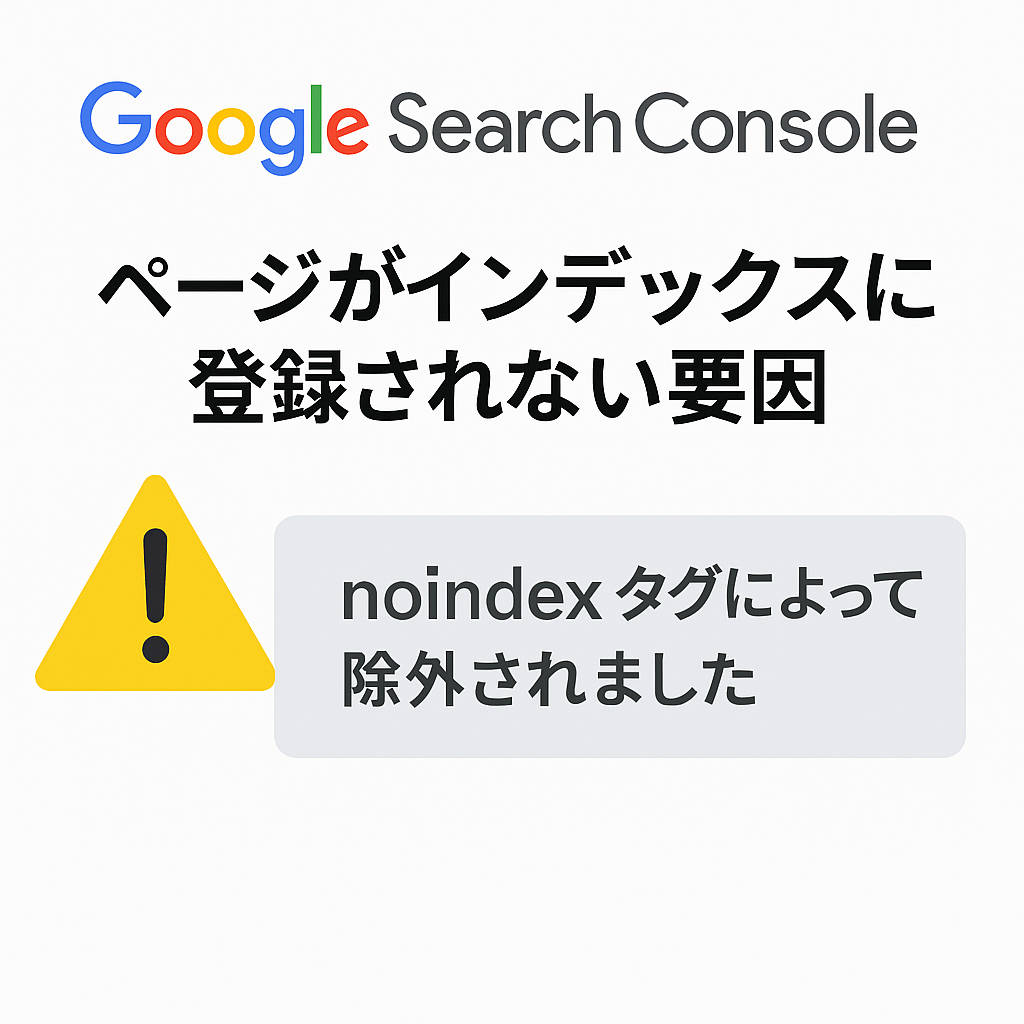


コメント